Hur lägger jag till en horisontell genomsnittlig linje i diagrammet i Excel?
I Excel kan du ofta skapa ett diagram för att analysera datatrenden. Men ibland måste du lägga till en enkel horisontell linje över diagrammet som representerar den genomsnittliga raden för den ritade datan, så att du kan se genomsnittsvärdet för data tydligt och enkelt. I det här fallet, hur kan du lägga till en horisontell genomsnittlig linje i ett diagram i Excel?
- Lägg till en horisontell genomsnittlig linje i ett diagram med en hjälpkolumn
- Lägg till en horisontell genomsnittlig linje i ett diagram med VBA-kod
- Lägg till en horisontell genomsnittlig linje med ett fantastiskt verktyg
Lägg till en horisontell genomsnittlig linje i ett diagram med en hjälpkolumn
Om du vill infoga en horisontell genomsnittlig linje i ett diagram kan du beräkna genomsnittet av data först och sedan skapa diagrammet. Gör så här:
1. Beräkna genomsnittet av data med Genomsnitt funktion, till exempel i genomsnittlig kolumn C2, skriv den här formeln: = Genomsnitt ($ B $ 2: $ B $ 8)och dra sedan den här cellens autofyllhandtag till det intervall som du behöver. Se skärmdump:

Anmärkningar: Klicka för att veta mer om tillämpa samma formel för hela kolumnen, eller tillämpa exakt samma formel / värde på hela kolumnen utan att cellnummer ökas.
2. Och välj sedan det här intervallet och välj ett diagramformat som du vill infoga, till exempel 2-D-kolumn under Insert flik. Se skärmdump:

3. Och ett diagram har skapats, klicka på en av medeldatakolumnen (den röda stapeln) i diagrammet, högerklicka och välj Ändra typ av seriekarta från snabbmenyn. Se skärmdump:

4. I poppade ut Ändra diagramtyp Klicka för att markera Kombo i det vänstra fältet klickar du på rutan bakom Genomsnittoch välj sedan en linjediagramstil i listrutan. Se skärmdump:

5. Klicka på OK knapp. Nu har du en horisontell linje som representerar genomsnittet i diagrammet, se skärmdump:

Demo: lägg till en horisontell genomsnittlig linje i ett diagram med hjälpkolumn i Excel
2 klick för att lägga till en horisontell genomsnittlig linje i ett kolumndiagram
Om du behöver lägga till en horisontell genomsnittlig rad i ett kolumndiagram i Excel, måste du i allmänhet lägga till den genomsnittliga kolumnen till källdata och sedan lägga till dataserien med medelvärden i diagrammet och sedan ändra diagramtypen för den nya tillagda dataserier. Men med Lägg till rad i diagram egenskap av Kutools för Excel, kan du snabbt lägga till en sådan genomsnittlig rad i ett diagram med bara två steg!
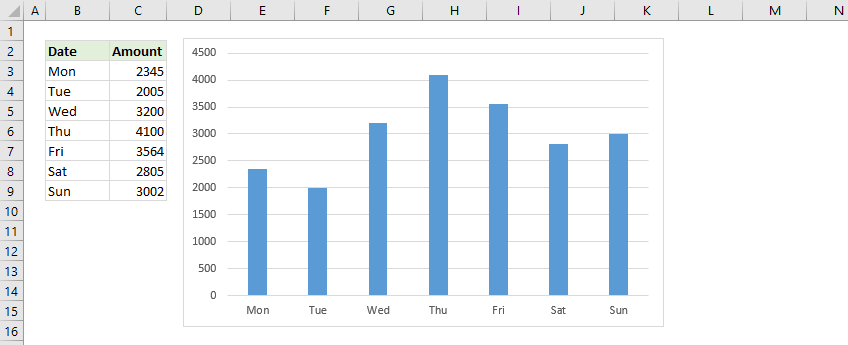
Kutools för Excel - Superladda Excel med över 300 viktiga verktyg. Njut av en fullfjädrad 30-dagars GRATIS provperiod utan behov av kreditkort! Hämta den nu
Lägg till en horisontell genomsnittlig linje i ett diagram med VBA-kod
Om du antar att du har skapat ett kolumndiagram med dina data i ditt kalkylblad, och följande VBA-kod kan också hjälpa dig att infoga en genomsnittlig linje över ditt diagram.
1.Klicka på en av datakolumnerna i diagrammet, så väljs alla datakolumner, se skärmdump:

2. Håll ner ALT + F11 knapparna och det öppnar Microsoft Visual Basic för applikationer fönster.
3. Klicka Insert > Modulernaoch klistra in följande kod i Modulfönster.
VBA: lägg till en genomsnittlig rad i diagrammet
Sub AverageLine()
'Update 20130907
Dim ser As Series
Dim arr As Variant
Dim total As Double
Dim outArr As Variant
If VBA.TypeName(Application.Selection) <> "Series" Then Exit Sub
Set ser = Application.Selection
arr = ser.Values
total = Application.WorksheetFunction.Average(arr)
ReDim outArr(LBound(arr) To UBound(arr))
For i = LBound(outArr) To UBound(outArr)
outArr(i) = total
Next
With ActiveChart.SeriesCollection.NewSeries
.XValues = ser.XValues
.Values = outArr
.Name = "Average " & ser.Name
.AxisGroup = ser.AxisGroup
.MarkerStyle = xlNone
.Border.Color = ser.Border.Color
.ChartType = xlLine
.Format.Line.ForeColor.ObjectThemeColor = msoThemeColorAccent6
End With
End Sub
4. Tryck sedan på F5 för att köra den här koden, och en horisontell genomsnittlig linje har infogats i kolumndiagrammet. Se skärmdump:

Anmärkningar: Denna VBA kan bara köras när det kolumnformat du sätter in är 2-D-kolumn.
Lägg snabbt till en horisontell genomsnittlig linje med ett fantastiskt verktyg
Denna metod kommer att rekommendera ett fantastiskt verktyg, Lägg till rad i diagram egenskap av Kutools för Excel, för att snabbt lägga till en horisontell genomsnittlig linje i det valda kolumndiagrammet med endast två klick!
Kutools för Excel- Innehåller mer än 300 praktiska verktyg för Excel. Fullversion gratis provperiod 30 dagar, inget kreditkort krävs! Hämta den nu
Om du antar att du har skapat ett kolumndiagram enligt nedanstående skärmdump, och du kan lägga till en horisontell medelrad för det enligt följande:

1. Välj kolumndiagrammet och klicka Kutools > Diagram > Lägg till rad i diagram för att aktivera den här funktionen.
2. I dialogrutan Lägg till rad i diagram, kontrollera Genomsnitt alternativet och klicka på Ok knapp.

Nu läggs den horisontella genomsnittsraden till det valda kolumndiagrammet på en gång.

Infoga och skriv ut genomsnittet på varje sida i Excel
Kutools för Excel Personsökning av delsummor verktyget kan hjälpa dig att enkelt infoga alla typer av delsummor (som Sum, Max, Min, Produkt etc.) i varje utskriven sida.
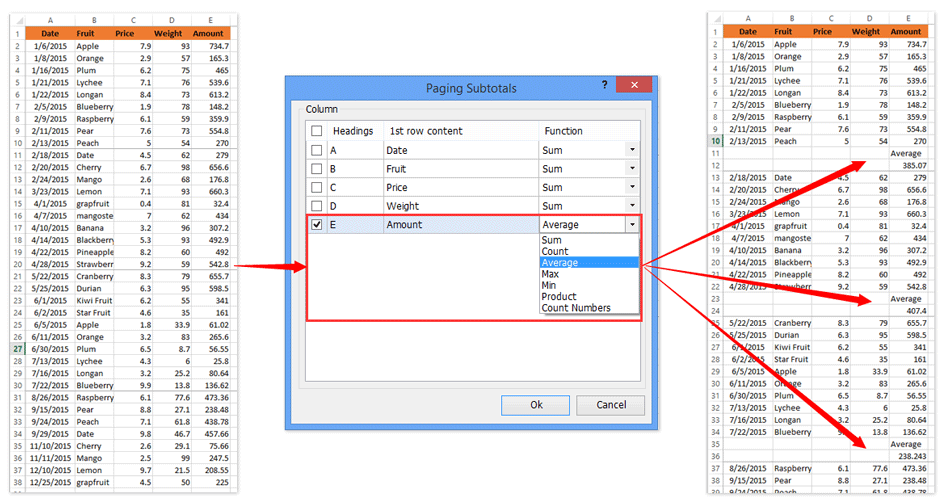
Kutools för Excel - Superladda Excel med över 300 viktiga verktyg. Njut av en fullfjädrad 30-dagars GRATIS provperiod utan behov av kreditkort! Hämta den nu
Relaterade artiklar:
- Hur uppdaterar jag automatiskt ett diagram efter att du har angett nya data i Excel?
- Hur skapar jag kombinationsdiagram och lägger till sekundär axel för det i Excel?
Bästa kontorsproduktivitetsverktyg
Uppgradera dina Excel-färdigheter med Kutools för Excel och upplev effektivitet som aldrig förr. Kutools för Excel erbjuder över 300 avancerade funktioner för att öka produktiviteten och spara tid. Klicka här för att få den funktion du behöver mest...

Fliken Office ger ett flikgränssnitt till Office och gör ditt arbete mycket enklare
- Aktivera flikredigering och läsning i Word, Excel, PowerPoint, Publisher, Access, Visio och Project.
- Öppna och skapa flera dokument i nya flikar i samma fönster, snarare än i nya fönster.
- Ökar din produktivitet med 50 % och minskar hundratals musklick för dig varje dag!
